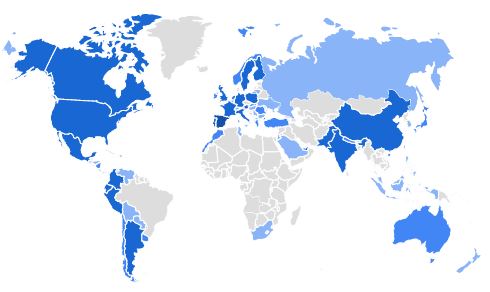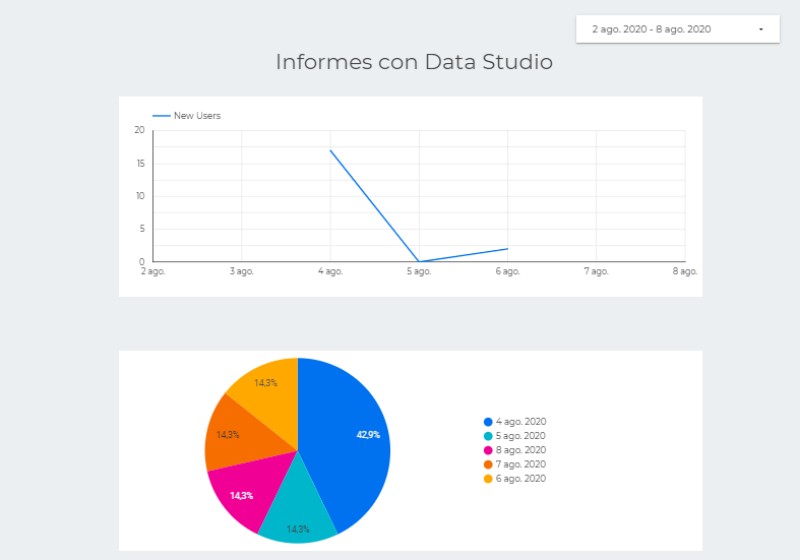¿Te has preguntado alguna vez cuál es el canal online que te está consiguiendo tantas llamadas o nuevos suscriptores? ¿No sabes qué campaña es la que te está consiguiendo tantas solicitudes de propuestos o mediante qué red social consigues más ventas online? Entonces, ¡este contenido es para ti!
En este blog no solo hablaremos sobre cómo medir las conversiones web, sino que iremos un paso más allá: aprenderemos cómo medir acciones web, como llamadas, correos o envíos de formularios mediante Google Analytics y, más concretamente, Google Tag Manager, entre otras herramientas.
Google Analytics: paso uno para medir resultados web
Si queremos poder monitorizar todos los resultados de nuestra web, lo primero que debemos tener instalado y configurado es Google Analytics. Esta herramienta de Google, que se instala mediante un código individual para cada sitio web, permite conocer cómo son los usuarios que visitan nuestra página. Desde su ubicación o canal, hasta su comportamiento dentro del sitio web (tiempo por página, URLs visitadas…), con Google Analytics podremos saber cómo se comportan – de forma anónima – los usuarios y tener una visión de los resultados online que estamos obteniendo.
Asimismo, en este post iremos un paso más allá para descubrir de forma más concreta cómo medir las conversiones web.
Para más detalles consulta más posts sobre analítica web
Google Tag Manager, la solución para medir conversiones web
Google Tag Manager es una de las formas más útiles para profesionales del marketing digital que quieran medir conversiones online en la página web o app móvil de forma autónoma. Google Tag Manager es un gestor de etiquetas (códigos de seguimiento y fragmentos de código) que nos permite actualizarlas de forma rápida y sencilla en el sitio web. De este modo, podemos editar estas etiquetas de la página, sin la necesidad de editar ningún código, y con ello monitorizar las acciones del sitio web como descargas de PDFs o reproducciones de vídeo.
Con Google Tag Manager podremos analizar muchas acciones, como por ejemplo:
- Compras de artículos
- Llamadas
- Envíos de correos electrónicos
- Envíos de formularios
- Registro de nuevos usuarios
- Nuevos artículos añadidos en el carrito
- Reproducciones de vídeos
- Envíos de WhatsApp
- Descarga de catálogos
- …¡entre muchas más!
Así, Google Tag Manager se convierte en una herramienta que, no solo nos será útil para poder conocer y analizar de forma más precisa nuestras campañas y acciones digitales mediante los distintos canales (orgánico, de pago, social media, email…), sino que también nos será muy útil para campañas de remarketing en Google Ads, ya que nos permitirán segmentar más la audiencia en función de cómo han interactuado con la página.
Guía básica de Google Tag Manager
Para utilizar Google Tag Manager no hace falta ser desarrollador/a web, pero sí que debemos conocer los siguientes términos para saber cómo medir las conversiones web de forma adecuada con la herramienta.
Eventos
Son acciones que han realizado usuarios en la página web, los cuales se miden de forma independiente y se deben personalizar mediante Google Tag Manager. Un evento está compuesto por los siguientes componentes: categoría, acción, etiqueta y valor.
Etiquetas
Son fragmentos de código que se ejecutan en una app móvil o en un sitio web. Se activan siempre que se active un activador en función del evento indicado. Solo se activan una vez por evento y página.
Activadores
Los activadores son los encargados de detectar cuando se activa un evento, ya sea una reproducción de vídeo, un clic en un enlace o una visita de página, y a continuación le indica a la etiqueta que se active. Sin activadores configurados, una etiqueta nunca se puede accionar.
De forma predeterminada, los activadores se accionan en función de los eventos con lo que están configurados. Asimismo, podemos añadir filtros para concretarlos y hacerlos más personalizados. Así, en una página, por ejemplo, podemos marcar que un activador de clic de enlace solo se active cuando el usuario haga clic en un elemento o enlace concreto, por ejemplo, en el botón “enviar” o “descargar”.
Existen dos grupos de activadores. Los activadores de accionamiento, los más habituales, que indican a las etiquetas cuando deben activarse, y los activadores de bloqueo, menos utilizados, que sirven para bloquear activadores cuando se cumplen dichas condiciones. Por ejemplo, si en una página queremos que el activador se active cuando alguien haga clic en cualquier enlace, menos en el de política de privacidad, lo podríamos indicar mediante este segundo.
Variables
Las variables son unos marcadores de posición que se utilizan en los activadores para especificar cuándo se deben activar las etiquetas. Es decir, son unos elementos que facilitan la configuración de activadores.
Asimismo, Google Tag Manager facilita un conjunto de variables integradas, que te facilitan de forma predefinida y que solo debes habilitar.

Sin la activación de variables, no podremos configurar los activadores adecuadamente, por lo que no se podrán configurar las etiquetas y, en consecuencia, los eventos, que serán los que nos indicarán toda la información sobre las conversiones web. Por lo que cuando instalamos Google Tag Manager, es importante empezar por el principio y de forma organizada previamente o no podremos saber los resultados web de forma correcta.
¿Cómo instalar Google Tag Manager?
Para instalar y configurar Google Tag Manager en el sitio web o aplicación móvil necesitaremos crear una cuenta, siguiendo todos los pasos comentados en este documento. Una vez esté dado de alta nos aparecerá el fragmento de código que debemos introducir en nuestra página web para poder monitorizar todas las etiquetas que creemos con la herramienta. En este paso, el equipo de desarrolladores os podrá a ayudar a instalar este código.
Primeros pasos para configurar una cuenta de Google Tag Manager
Una vez tengamos Google Tag Manager instalado en el sitio web, lo primero que deberemos hacer – ¡como siempre en el mundo SEO! -, es comprobar que lo hayamos configurado correctamente. Para ello, podemos usar la extensión Google Tag Assistant, con la que podremos asegurarnos de que tenemos Tag Manager instalado.
Configurar variables y activadores
A continuación, hay dos pasos muy recomendables de hacer, antes de empezar a crear etiquetar para monitorizar conversiones.
Por un lado, se aconseja activar el activador “Clic – Todos los elementos”.
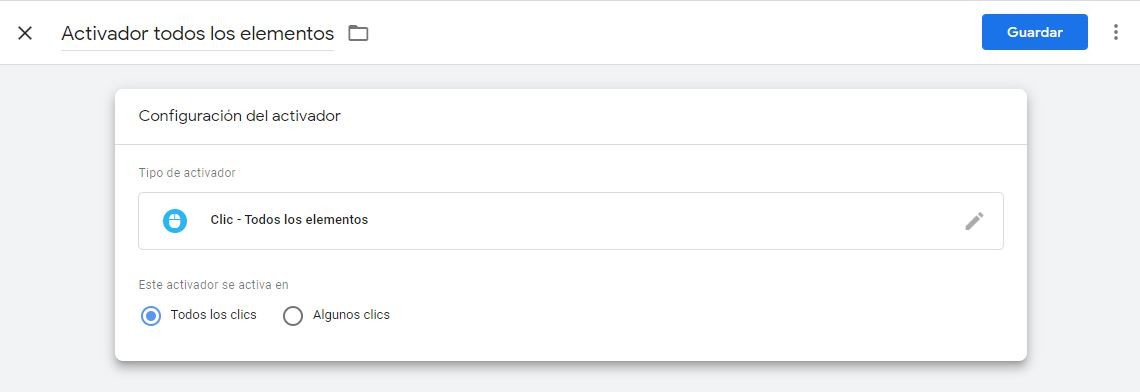
Así cómo, incluir todas las variables que pueden ser de interés en función de nuestros objetivos online (páginas vistas, clics en enlaces…).
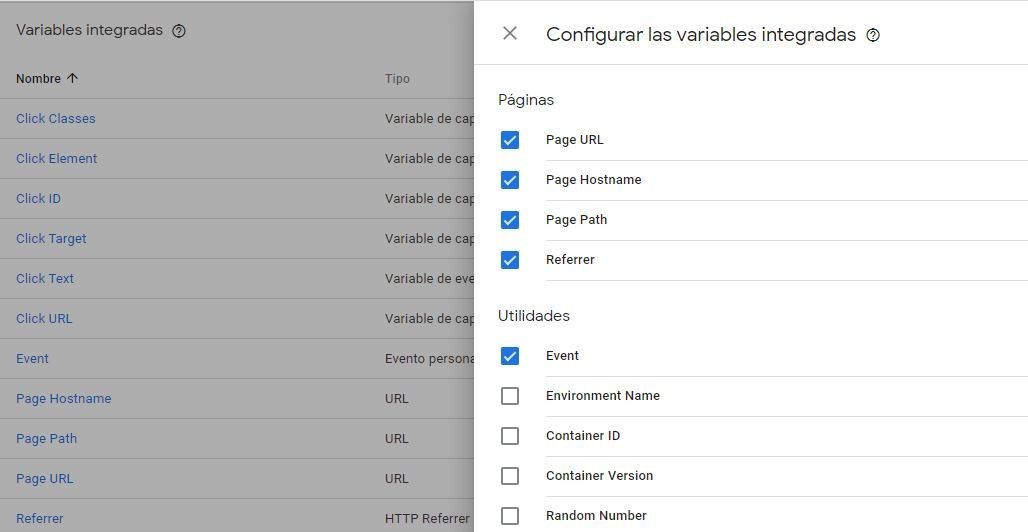
Enviar última versión antes de salir de Google Tag Manager
Es importante mencionar que, siempre que creamos una nueva etiqueta o creamos un activador, debemos enviar esta última versión para que quede guardada y actualizada.
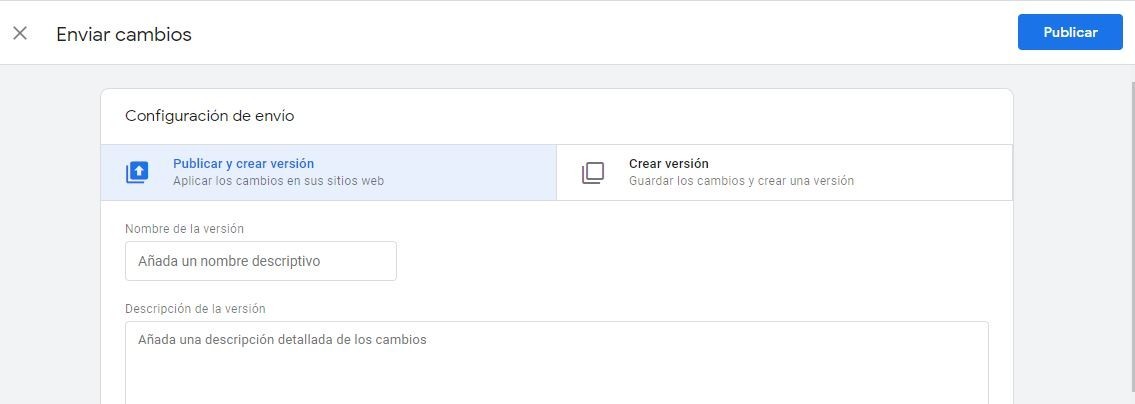
Definir los eventos para medir conversiones web
Antes de empezar a crear las etiquetas y los eventos, es importante definir el rumbo. Es decir, tener todos los eventos pensados y organizados de antemano y no irlos creando sobre la marcha. Y es que si no, a la larga, analizar todas estas conversiones web va a ser una tarea muy complicada, ya que no tendremos forma de unificar los datos, ni un orden predeterminado.
Categoría, acción, etiqueta y valor
Cuando creamos un evento, tenemos que rellenar los siguientes campos: categoría, acción, etiqueta y valor, que será lo que los definirá a cada evento (conversión web). Estas agrupaciones también nos permitirán agrupar las diferentes tipologías de datos de nuestra web (contacto, vídeo, cliente potencial…).
Categoría
Las categorías tienden a agrupar un conjunto de objetos que se tienden a analizar. Normalmente, pondremos el mismo nombre a diferentes eventos que queramos analizar para luego poder analizarlos conjuntamente. Por ejemplo, podríamos crear categoría vídeos, ecommerce, descargas, contacto…
Acción
Cuando definimos la acción, ya vamos un paso más allá en la especificación de nuestro evento. En este caso, la acción sirve para definir un nombre a la interacción que se quiere medir para un objeto concreto. Por ejemplo, en una categoría de eCommerce, podríamos encontrar como acciones “Clic en Añadir artículo al carrito”, “Clic en Iniciar Pago” o “Clic en Finalizar Compra”. Mientras que en una categoría de vídeos, podríamos encontrar acciones cómo “Clic en iniciar vídeo” o “Porcentaje reproducido”.
Etiquetas
Estas etiquetas en eventos, son distintas de las etiquetas que creamos en Google Tag Manager. En este caso, las etiquetas sirven para ofrecer información adicional sobre el evento analizado. Es un parámetro no obligatorio, aunque sí recomendado, ya que nos puede dar más detalle de los eventos. Aunque para ello, será importante entonces configurarlos de forma muy personalizada y atentos al detalle para no cometer errores.
Un ejemplo de etiqueta dentro de la categoría eCommerce, sería el título de los productos o la categoría o subcategoría del producto (analizado mediante parámetros de la URL).
Valor
Finalmente, a cada evento le podemos asignar un valor (nombre entero). Así, podremos calcular el retorno de la inversión de las conversiones web y monetizar los resultados SEO.
Así pues, es recomendable definir previamente en un documento (excel…) todas las categorías, acciones, etiquetas y valores de los eventos del sitio web, en función de los objetivos online y empresariales, para que podamos analizar todas las conversiones web de una forma eficaz y efectiva con la finalidad de optimizar los resultados.
Configurados todos estos elementos, en Google Tag Manager se mostraría:
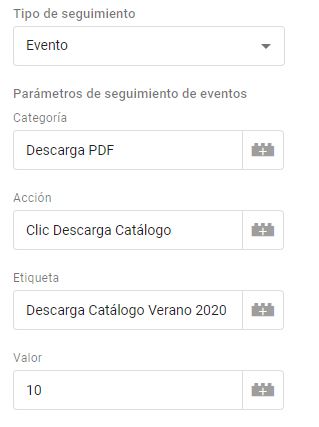

Recomendaciones para la creación de eventos web
Cuando creamos eventos, es relevante tener estos dos conceptos en cuenta, para no crear eventos mal configurados. Por un lado, se recomienda hacer nombre únicos y específicos para cada evento, categoría, acción… Y no repetir, por ejemplo, la palabra “Contactar” en categoría y acción. Ya que sinó, cuando los clasifiquemos se mezclarán entre ellos.
Por el otro lado, se recomienda usar las carpetas para organizar información, especialmente si tenemos etiquetada la web con muchas etiquetas de eventos diferentes o con muchas etiquetas de Google Tag Manager distintas debido a, por ejemplo, porque tenemos una web muy grande o con varios idiomas, y los queremos diferenciar.
Analizar el resultado de los eventos mediante Google Analytics
Es importante destacar que los eventos los creamos en Google Tag Manager cuando creamos una etiqueta (ver a continuación). Asimismo, los podremos analizar, igual que cualquier otro aspecto relacionado con el comportamiento de los usuarios en nuestra web, mediante Google Analytics (comportamiento > eventos).

Diferencia entre evento, conversión y objetivo
Llegados a este punto tenemos dos opciones: que te haya quedado muy claro la diferencia entre evento y conversión o que aún tengas alguna duda sobre la terminología. Ahora que ya tenemos una base, vamos a volver a diferenciarlos:
Eventos
Los eventos son interacciones de los usuarios en el sitio web que podemos medir de forma independiente. Los configuramos con Google Tag Manager, donde les asignamos a cada uno de ellos una categoría, una acción, una etiqueta y un valor. Los analizamos en Google Analytics (Comportamiento > Eventos).
Conversiones
Las conversiones web es el nombre común que utilizamos cuando nos referimos a aquellas acciones que queremos que los usuarios realicen en nuestro sitio web. Tendremos varias formas de monitorizar las conversiones web, una de las más precisas, será mediante los eventos de Google Tag Manager. Por otro lado, también nos referiremos a conversiones a las acciones que hagan los usuarios en nuestras campañas de SEM.
Objetivos
Finalmente, hay otra terminología con la que deberemos estar familiarizados para poder analizar bien los resultados web: los objetivos.
Los objetivos, que se configuran directamente y únicamente mediante Google Analytics, sirven para medir con qué frecuencia se cumplen nuestras metas, es decir, nuestras conversiones. Con la configuración de objetivos podremos analizar de forma precisa las conversiones configuradas en el sitio web.
En este caso, tenemos que poner especial énfasis en que una forma de configurar objetivos para monitorizar conversiones son los eventos, pero encontraremos también otras tipologías (Google Analytics > Administrar > Objetivos). Aunque lo hablaremos más adelante, configurar bien los objetivos no solo será esencial para medir las conversiones web, sino también para poder crear audiencias de usuarios, que nos sean muy útiles para campañas de remarketing.
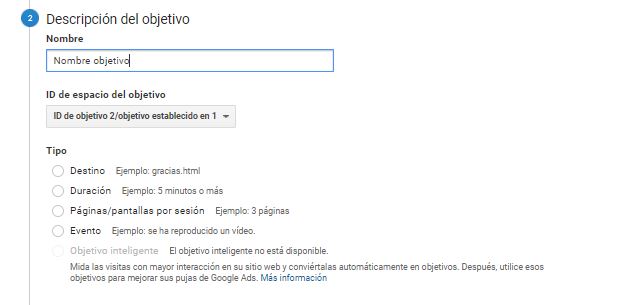
¿Cómo configurar un evento para medir una conversión web?
¡Vamos allá! Ahora que ya conocemos toda la tipología y conceptos que debemos editar. Vamos a crear nuestra primera conversión web monitoreable, es decir, un evento. Y, para poder crear un evento, deberemos crear nuestra primera etiqueta en Google Tag Manager, con la cual podremos configurar todos los parámetros necesarios del evento, indicarle cuándo se debe activar…
Crear una etiqueta con Google Tag Manager
Dando por supuesto que tenemos todas las conversiones webs clasificadas por tipologías en un documento aparte, podemos empezar a crear etiquetas con Google Tag Manager. Esto lo haremos en Espacio de Trabajo > Etiquetas > Nueva.
En este caso, vamos a poner un ejemplo de como crear una etiqueta que nos permita conocer los clics en el correo electrónico que tenemos en el footer del sitio web.
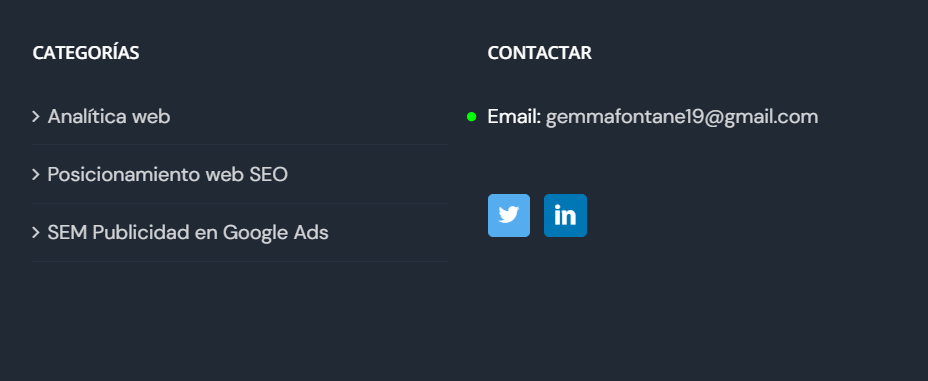
Lo primero que deberemos hacer es diferenciar nuestra etiqueta y a continuación empezar a configurarla, vinculándola siempre con la cuenta de Google Analytics con la que estemos trabajando.
Como vemos en la siguiente imagen, hemos definido un nombre para esta etiqueta y, a continuación, hemos rellenado los distintos campos para crear un evento:
- Categoría: contacto. A partir de ahora, todas las otras conversiones webs que clasificamos con la categoría contacto, las podremos agrupar bajo este nombre, como por ejemplo, llamadas o envíos de formularios.
- Acción: Clic a enviar correo electrónico
- Etiqueta: {{Page Path}}. En este caso, hemos usado {{Page Path}} que nos ofrece Google Tag Manager, esto nos permite conocer parte de la URL (lo que la hace única) de donde proviene el clic, aunque hubiéramos podido usar otros, en función de nuestros intereses de analítica web, como por ejemplo {{Page URL}}, que nos indicaría toda la URL, o un nombre personalizado.
- Valor: 3. Es el valor monetario que le otorgamos al evento.
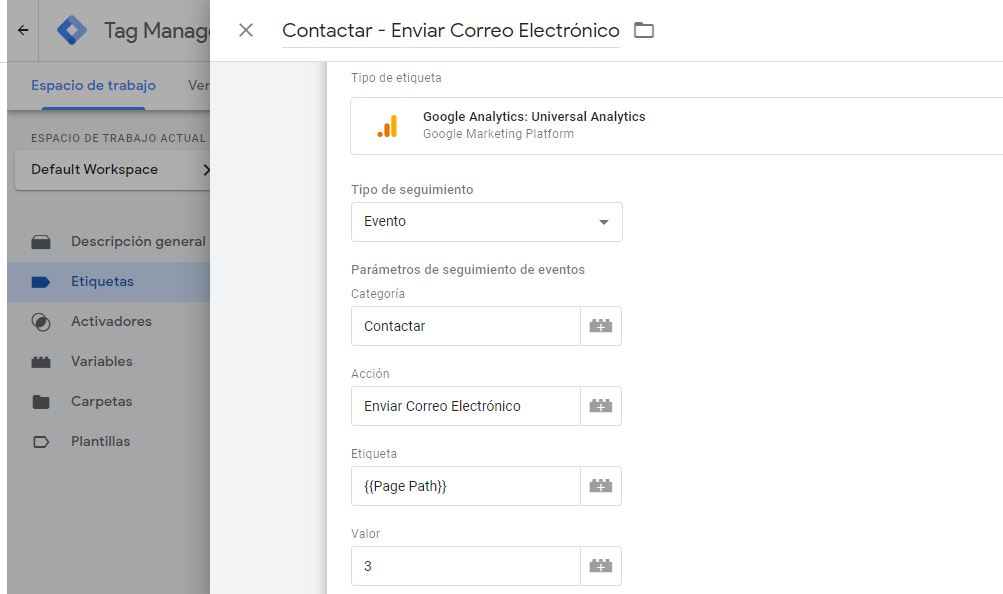
En este caso, vemos que hemos creado nuestra etiqueta con un evento, pero encontramos otros tipos de seguimiento como página vista o transacción.
Crear activador… ¡Para activar la etiqueta web!
Una vez hayamos creado nuestra etiqueta, el siguiente paso será crear el activador, ¡que la active cuando se realice una acción concreta!
En este caso, para crear un activador, es recomendable configurarlo una vez hayamos analizado sus variables previamente mediante Google Tag Manager de la acción. Para ello deberemos seleccionar «Vista Previa» en Google Tag Manager y luego ir a la página web, donde se nos abrirá el siguiente panel:

Aquí, haciendo clic encima de nuestra opción, podremos ver sus variables, que nos servirán para configurar el activador. En nuestro ejemplo, “clic en enviar correo electrónico”, se vería de la siguiente forma:
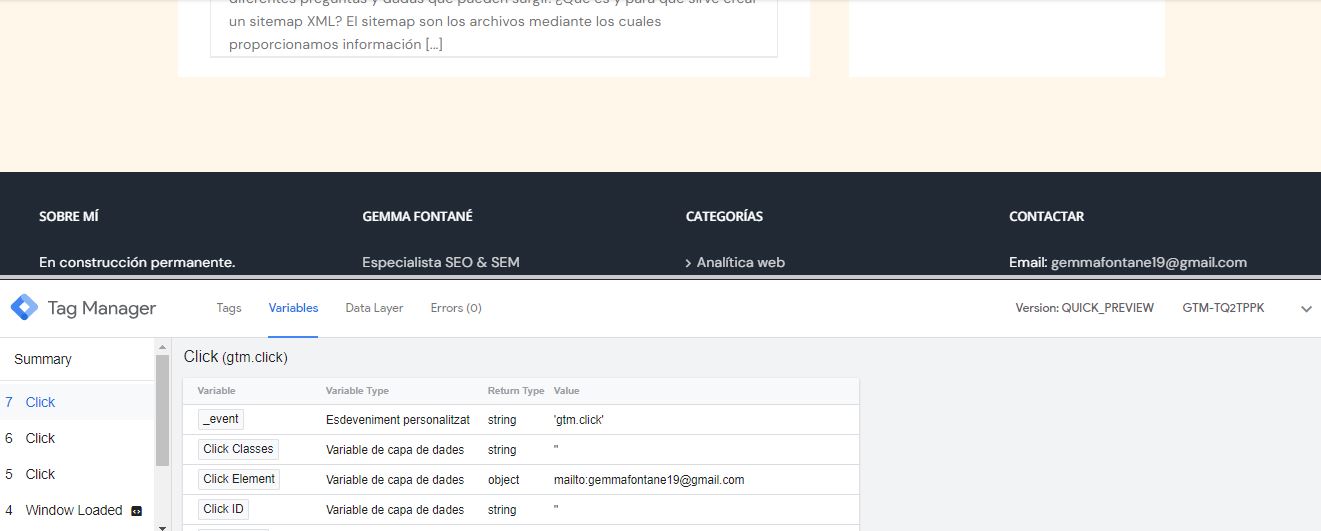
Con estas variables configuraremos nuestro activador. No hace falta usarlas todas, sino aquellas que lo diferencian y que no nos activarán otros objetos de la página, sino solo aquello con el que estamos interesados. Para configurarlo, debemos ir a Activador > Clic Todos los elementos > Seleccionar los campos que nos interesan. En este caso, incluyendo los siguientes ya es suficiente:
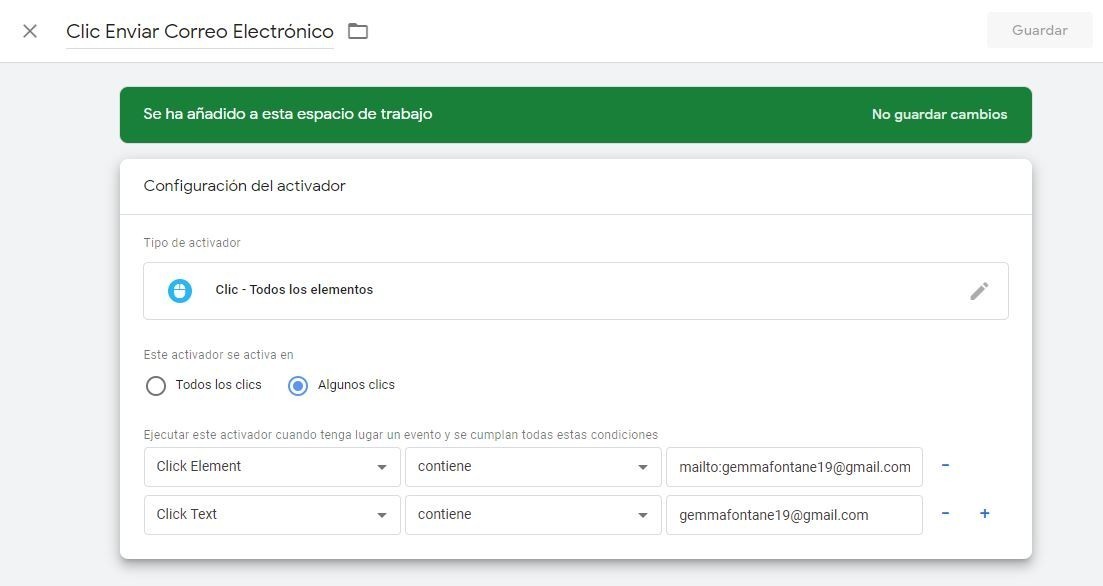
Comprobar… ¡Siempre comprobar la configuración de etiquetas!
Pero no tan rápido. Como siempre pasa en el mundo digital, debemos comprobar que hayamos configurado todas nuestras etiquetas correctamente, ya que con un mínimo error, puede que no se nos activen. Para comprobarlo, la mejor opción que tenemos es realizar nosotros mismos la acción, con el panel de Google Tag Manager abierto en nuestra web, para ver si funciona. En caso afirmativo, perfecto, está bien configurado, pero si no se activa o se activa cuando no debería, será importante revisarlo para poder monitorizar bien las conversiones web.
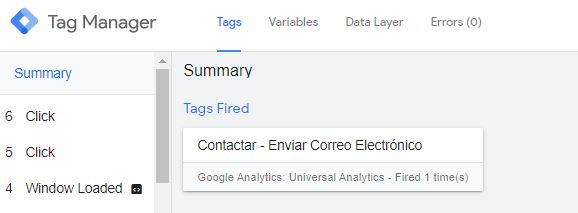
Finalmente, otro aspecto que nos indicará que los resultados de conversiones web se están recogiendo adecuadamente, será, en unos días, comprobar si hemos conseguido conversiones web, mediante Google Analytics > Comportamiento > Eventos.
Con todo esto… ¡Podemos decir que ya tenemos configurado las conversiones web en nuestra página!
Preguntas y dudas sobre Google Tag Manager
¿Puede afectar a la velocidad de mi web la instalación de Google Tag Manager?
Google Tag Manager es una etiqueta asincrónica, por lo que cuando este código de Javascript se ejecuta, no bloquea el renderizado de otros elementos de la página, por lo que no va a ralentizar la carga del otro contenido de la página.
¿Qué diferencia hay entre Google Analytics y Google Tag Manager?
Como hemos visto a lo largo de este post, Google Analytics es una herramienta de visualización de datos del sitio web, que no permite analizar el comportamiento y la adquisición de los usuarios en el sitio web, entre otros.
Mientras que Google Tag Manager es una herramienta de Google que nos permite poner etiquetas en el sitio web para monitorizar resultados web sin necesidad de modificar el código. Estas etiquetas, luego se pueden visualizar en Google Analytics.
¿Se puede usar Google Tag Manager para incorporar datos estructurados?
Una de las opciones que tenemos para incluir datos estructurados en un sitio web, es mediante Google Tag Manager. Y es que podemos generar archivos JSON-LD dinámicamente mediante Google Tag Manager, ya sea con variables o con código Javascript personalizado.
Otras formas de análisis web: los códigos UTMs
Por otro lado, también es importante conocer qué son los UTMs, y es que estos parámetros son muy útiles para hacer un seguimiento de nuestras campañas y analizarlas. Básicamente con el código URL añadimos unos fragmentos de textos al final de las URLs que nos permitirán hacer un seguimiento.
Para añadir códigos UTMs, lo podemos hacer mediante Campaign UTM Builder de Google, el cual ya nos ofrece los campos que debemos rellenar para poder analizar de forma ordenada los resultados.
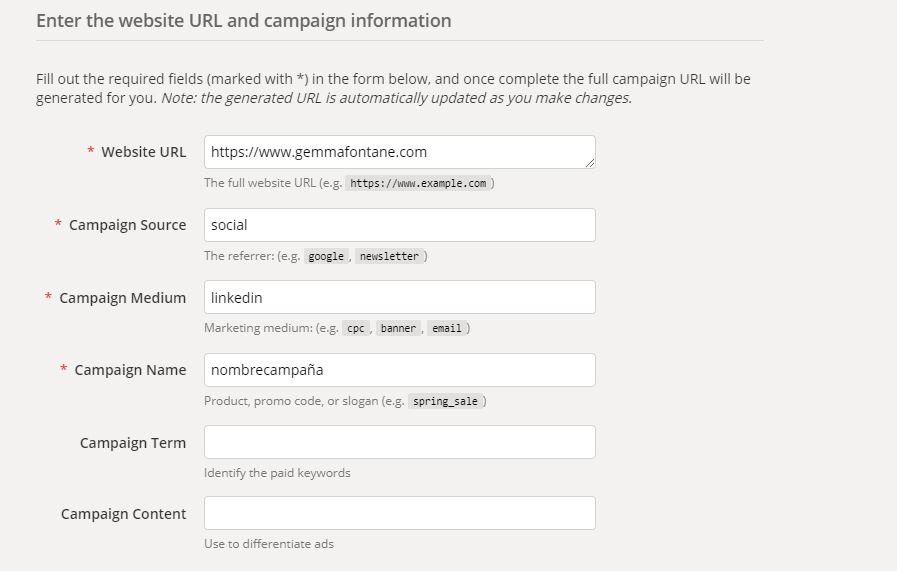
A diferencia de Google Tag Manager, los UTMs son más usados en campañas de marketing, ya sea en medios o redes sociales, entre otros. Por ejemplo, cuando tenemos diversas campañas de paid activas en Facebook o cuando queremos analizar el tráfico de otras webs (las cuales les hemos facilitado la URL, porque tal vez es para campañas publicitarias). Así, podremos saber con más precisión cómo funcionan las campañas externas a nivel de conversiones web.
¿Cómo puedo usar los eventos para campañas de remarketing?
Cuando en una campaña de Google Ads queremos volver a impactar a usuarios que ya han visitado nuestra web anteriormente y, más detalladamente, han realizado alguna acción, tendremos dos opciones para poder crear estas estrategias de remarketing.
Por un lado, lo podemos crear etiquetas de remarketing desde Google Ads > Gestor de Audiencias > Biblioteca compartida > Fuentes de audiencias. Y en aquí, configuramos las etiquetas, seleccionando aquellas conversiones que nos interesan.
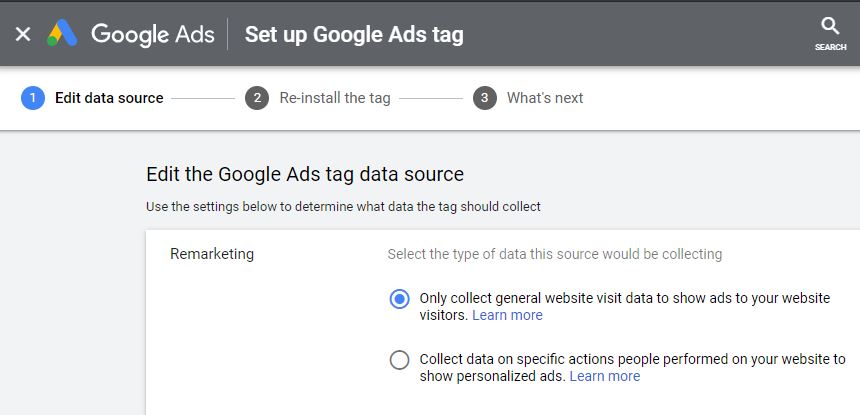
O, por otro lado, podemos directamente vincular Google Ads con Google Analytics, e importar los objetivos (conversiones) creados. Si como hemos explicado anteriormente, hemos convertido nuestros eventos en objetivos, tendremos la opción de importarlos directamente en Google Ads. Además, con estos podremos crear audiencias más personalizadas, en función de las acciones que han realizado los usuarios en el sitio web y hacer campañas más segmentadas o de audiencias similares. Pero esto, ya sería un nuevo capítulo. Para más información, consulta los blogs sobre SEM Publicidad en Google Ads.